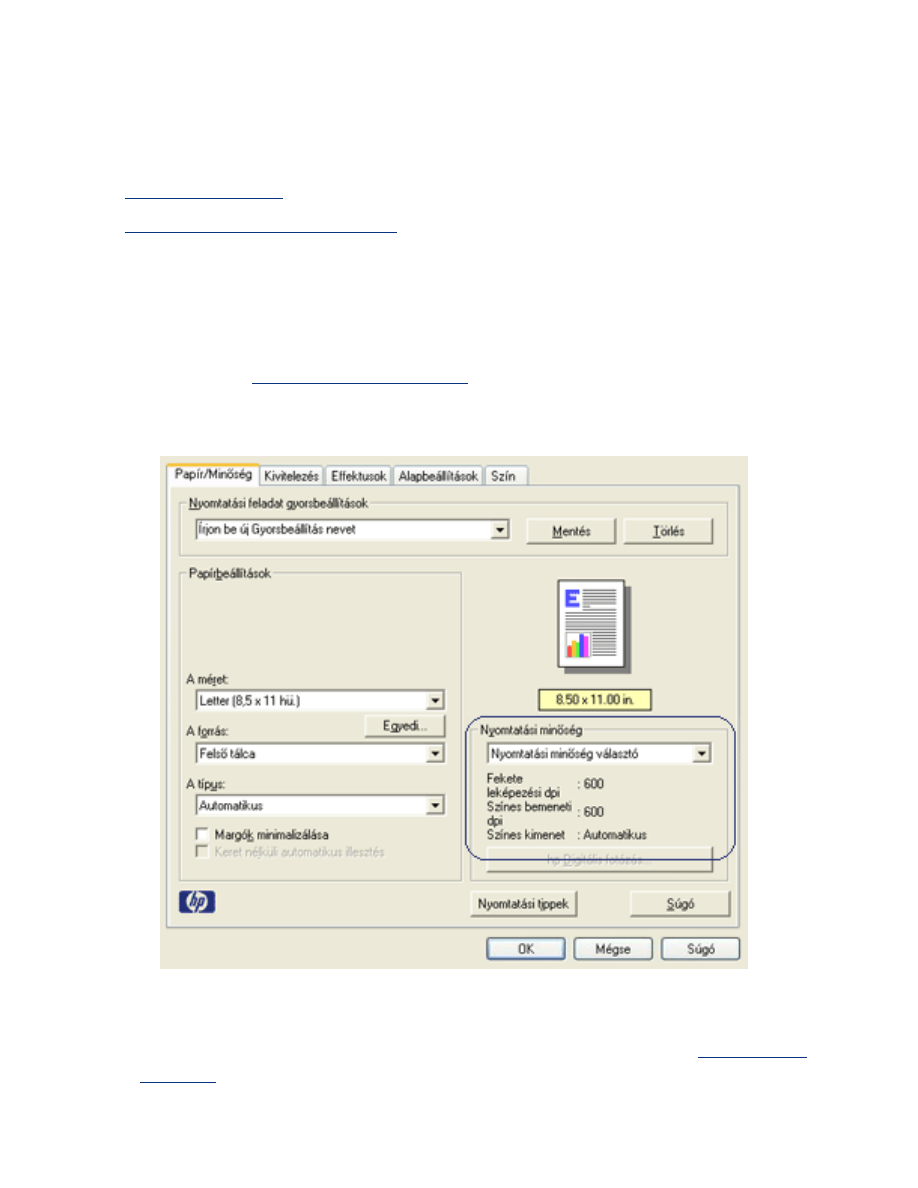
nyomtatási minõség kiválasztása
A nyomtató két módszert kínál a nyomtatási minõség kiválasztására:
●
nyomtatószoftver
●
nyomtatási minõség választás
nyomtatószoftver
A nyomtatási minõség nyomtatószoftverbõl való beállításához kövesse az alábbi
lépéseket:
1. Nyissa meg a
Nyomtató tulajdonságai
párbeszédpanelt.
2. Válassza ki a
Papír/minõség
címkére.
3. A
Nyomtatási minõség
legördülõ listából válasszon ki egyet az alábbiak közül:
❍
Nyomtatási minõség választó használata
: Engedélyezi a
Nyomtatási
minõség
gombot.
❍
Vázlat
: A legnagyobb sebességgel nyomtat, miközben a legkisebb
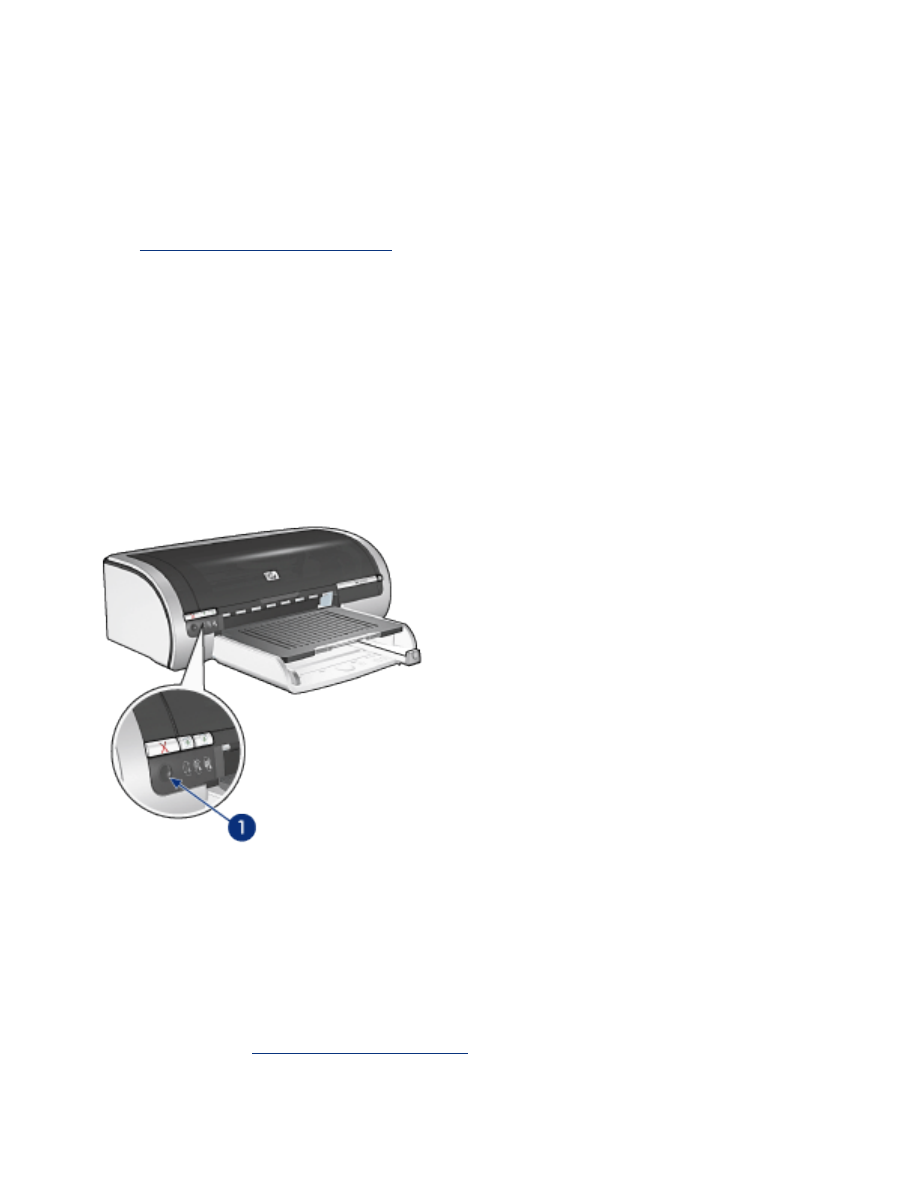
mennyiségû tintát használja.
❍
Gyors normál
: Gyorsabban nyomtat, mint
Normál
beállítás esetén, és jobb
minõségben, mint
Vázlat
módban.
❍
Normál
: Gyorsabban nyomtat, mint a Legjobb beállítás esetén, és jobb
minõségben, mint Gyors normál módban. Ez az üzemmód megfelel a legtöbb
nyomtatási feladatnak, valamint ez a minimális nyomtatási minõség, mely a
digitális fényképezés opciók
használatához szükséges.
❍
Legjobb
: Kiváló minõségû nyomtatást biztosít.
❍
Maximális dpi
: A legjobb minõségû nyomtatást biztosítja, azonban
hosszabb idõt vesz igénybe, mint a Legjobb beállítás, és nagy lemezterületet
igényel
nyomtatási minõség választás
Amennyiben a nyomtató elõlapjáról szeretné a nyomtatási minõséget és sebességet
beállítani, használja a
Nyomtatási minõség
gombokat.
1. nyomtatási minõség gomb
A Nyomtatási minõség gomb engedélyezése
Mielõtt a Nyomtatási minõség gombot használhatná, engedélyeznie kell a
nyomtatószoftverbõl.
A
Nyomtatási minõség
gomb engedélyezéséhez kövesse az alábbi lépéseket:
1. Nyissa meg a
Nyomtató tulajdonságai
párbeszédpanelt.
2. Válassza ki a
Papír/minõség
címkére.
3. A
Nyomtatási minõség
legördülõ listából válassza ki a
Nyomtatási minõség
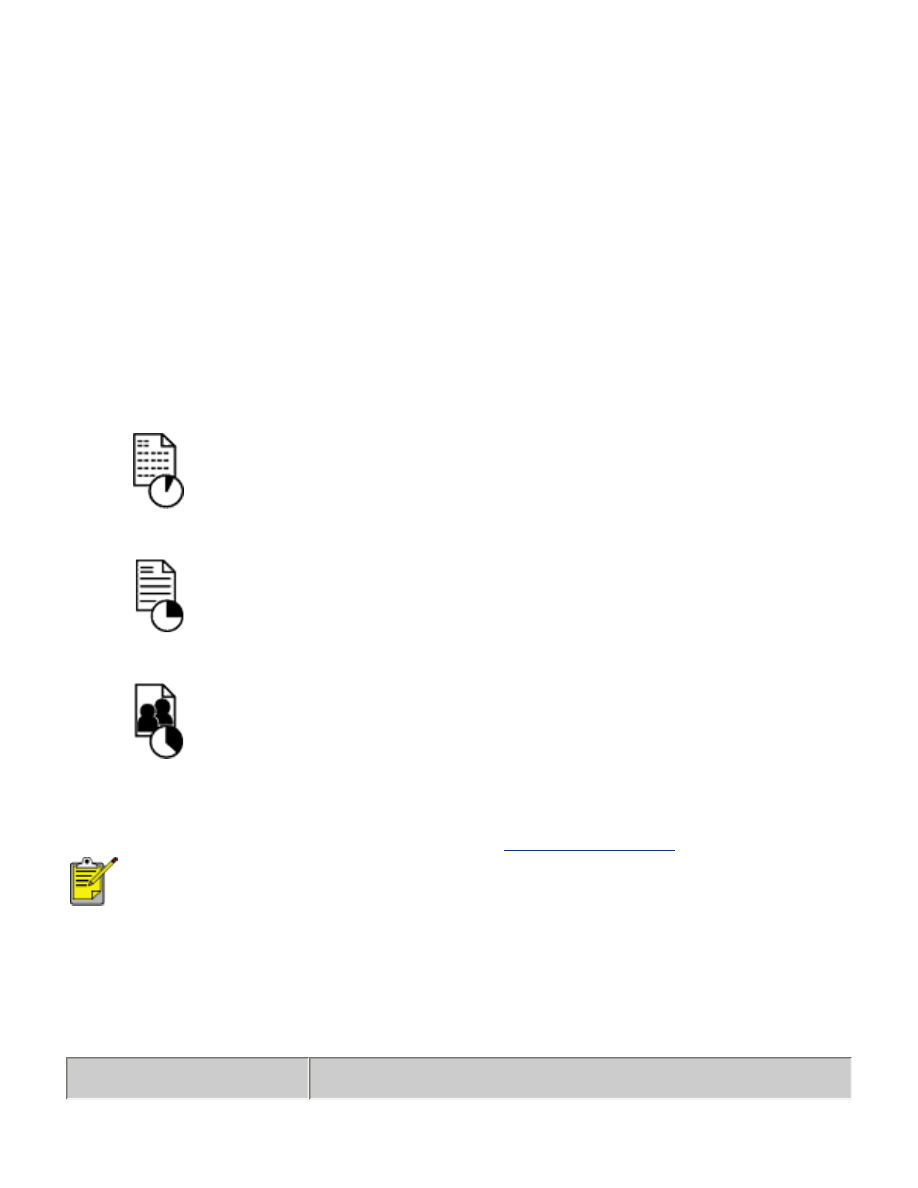
választó használata
opciót.
4. Kattintson az
OK
gombra.
A Nyomtatási minõség gomb használata
A Nyomtatási minõség gombbal meghatározhatja a nyomtatni kívánt dokumentumok
nyomtatási minõségét. Ha a dokumentum nyomtatás már elkezdõdött, a nyomtatási
minõség nem módosítható.
A
Nyomtatási minõség
gomb használatához kövesse az alábbi lépéseket:
1. Ellenõrizze, hogy a Nyomtatási minõség gomb engedélyezve van-e a
nyomtatószoftverben.
2. Nyomja meg a
Nyomtatási minõség
gombot az alábbi nyomtatási minõségek
egyikének kiválasztásához.
Gyors
normál
Normál
Legjobb
A Vázlat és Maximális dpi beállítások csak a
nyomtatószoftverbõl
választhatók. Ha egy dokumentum Vázlat vagy Maximális dpi
módban kerül kinyomtatásra, az éppen kiválasztott nyomtatási
minõség ikonja a nyomtatás befejeztéig villog.
fények
A Nyomtatási minõség ikonjai világítva vagy villogva mutatják a választott
nyomtatási minõséget:
ha...
akkor...
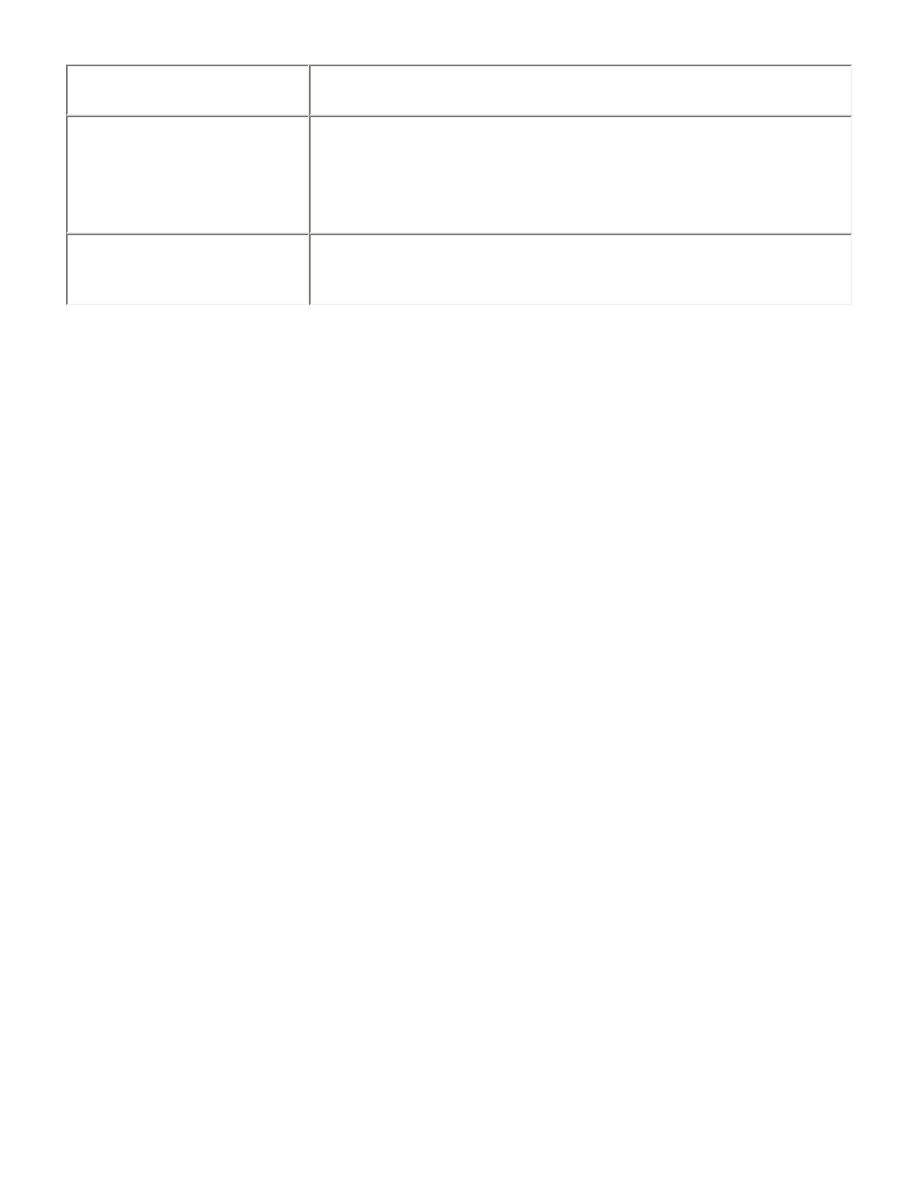
Egy ikon világít
A világító ikon a választott nyomtatási minõség.
Egy ikon világít, egy
másik pedig villog
A világító ikon a választott nyomtatási minõség az
éppen folyó nyomtatási feladathoz.
A villogó ikon a következõ nyomtatási feladathoz
választott nyomtatási minõség.
Egy ikon világít
Vagy a
Vázlat
vagy a
Maximális dpi
beállítás lett
kiválasztva a nyomtatószoftverben.